Wie kann man schnell ein zufälliges Passwort in Excel generieren?
Um ein zufälliges Passwort in Excel zu generieren, können Sie eine Kombination von Excel-Funktionen verwenden, um sicherzustellen, dass das Passwort sowohl sicher als auch einzigartig ist. Im Folgenden führe ich Sie Schritt für Schritt durch den Vorgang, einschließlich der Erstellung von Passwörtern, die typische Sicherheitsanforderungen erfüllen, wie z.B. Groß- und Kleinbuchstaben, Zahlen und Sonderzeichen.
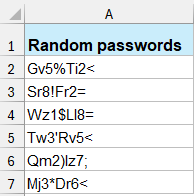
Zufällige Passwörter mit Formeln generieren
Wenn Sie ein 8-stelliges zufälliges Passwort in Excel generieren müssen, einschließlich Buchstaben, Zahlen und Sonderzeichen, wenden Sie die folgende Formel an:
=CHAR(RANDBETWEEN(65,90)) & CHAR(RANDBETWEEN(97,122)) & CHAR(RANDBETWEEN(48,57)) & CHAR(RANDBETWEEN(33,47)) &
CHAR(RANDBETWEEN(65,90)) & CHAR(RANDBETWEEN(97,122)) & CHAR(RANDBETWEEN(48,57)) & CHAR(RANDBETWEEN(58,64))
Drücken Sie dann die Eingabetaste, um ein 8-stelliges zufälliges Passwort zu erhalten (2 Großbuchstaben, 2 Kleinbuchstaben, 2 Zahlen und 2 Sonderzeichen), und ziehen Sie den Ausfüllkursor nach unten, um mehrere Passwörter zu generieren, wie Sie benötigen. Siehe Screenshot:
- CHAR(RANDBETWEEN(65,90)) generiert einen zufälligen Großbuchstaben;
- CHAR(RANDBETWEEN(97,122)) generiert einen zufälligen Kleinbuchstaben;
- CHAR(RANDBETWEEN(48,57)) generiert eine zufällige Zahl zwischen 0 und 9;
- CHAR(RANDBETWEEN(33,47)), CHAR(RANDBETWEEN(58,64)) generieren zufällige Sonderzeichen (wie: @,:,!...)
Hinweise: Verbesserungen und Anpassungen
- Länge: Passen Sie die Länge an, indem Sie verkettete Teile hinzufügen oder entfernen.
- Zeichensatz: Ändern Sie die RANDBETWEEN()-Funktionen, um verschiedene oder zusätzliche Sonderzeichen einzuschließen.
- Zufälligkeit: Jedes Mal, wenn das Arbeitsblatt neu berechnet wird, ändert sich das Passwort. Um dies zu verhindern, kopieren Sie das generierte Passwort und fügen es als Werte an anderer Stelle in Ihrem Arbeitsblatt ein.
Wenn Sie nur ein 8-stelliges numerisches Passwort generieren müssen, können Sie hier eine einfache Formel verwenden:
=RANDBETWEEN(10000000,99999999)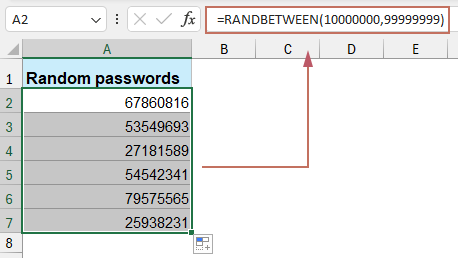
Zufällige Passwörter mit Kutools für Excel generieren
Müde von immer denselben schwachen Passwörtern? Steigern Sie Ihre Sicherheit mit dem robusten "Zufällige Daten einfügen"-Feature von Kutools für Excel! Ob Sie persönliche Daten schützen oder Unternehmensinformationen sichern – Kutools macht es mühelos einfach, starke, einzigartige Passwörter direkt in Ihrer Excel-Arbeitsumgebung zu erstellen.
Mit nur wenigen Klicks können Sie komplexe Passwörter generieren, die Groß- und Kleinbuchstaben, Zahlen und Sonderzeichen kombinieren, um höchsten Sicherheitsstandards zu entsprechen. Wählen Sie Ihre gewünschte Länge und Komplexität, und lassen Sie Kutools den Rest erledigen, um jedes Mal ein anderes, hochsicheres Passwort zu erhalten.
Nach der Installation von Kutools für Excel gehen Sie bitte wie folgt vor:
1. Wählen Sie einen Bereich aus, in den Sie zufällige Daten einfügen möchten, klicken Sie auf "Kutools" > "Einfügen" > "Zufällige Daten einfügen".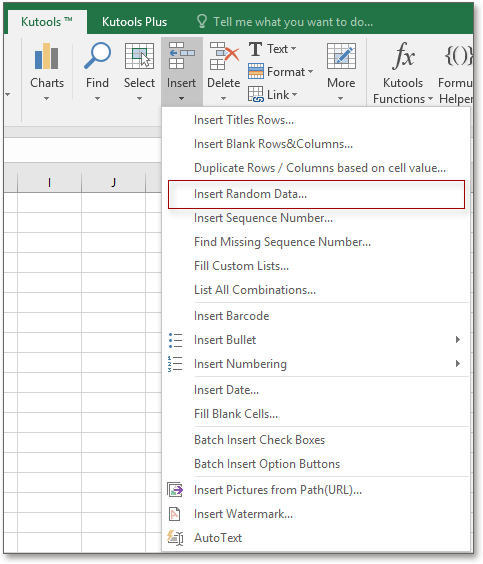
2. Im Dialogfeld "Zufällige Daten einfügen", unter dem Reiter "Zeichenfolge", aktivieren Sie die gewünschten Zeichentypen, die Sie im Passwort verwenden möchten, und aktivieren Sie "Zeichenlänge" und geben Sie die gewünschte Längenanzahl in das Textfeld ein. Siehe Screenshot:
3. Klicken Sie auf "OK", und die zufälligen Passwörter wurden eingefügt, ohne sich beim Aktualisieren zu ändern.
Mit dem Hilfsprogramm "Zufällige Daten einfügen" können Sie auch zufällige Ganzzahlen, zufällige Datums- und Uhrzeitangaben sowie zufällige benutzerdefinierte Listen einfügen.
Zusammenfassend lässt sich sagen, dass Sie, egal ob Sie sich dafür entscheiden, Ihre Passwörter manuell mit Excel-Funktionen zu erstellen oder die erweiterten Funktionen von Kutools für Excel zu nutzen, beide Methoden zuverlässige und sichere Möglichkeiten bieten, zufällige Passwörter zu generieren, die Ihre sensiblen Informationen vor unbefugtem Zugriff schützen können. Wenn Sie daran interessiert sind, weitere Excel-Tipps und -Tricks zu erkunden, bietet unsere Website Tausende von Tutorials. Bitte klicken Sie hier, um darauf zuzugreifen.
Die besten Produktivitätstools für das Büro
Stärken Sie Ihre Excel-Fähigkeiten mit Kutools für Excel und genießen Sie Effizienz wie nie zuvor. Kutools für Excel bietet mehr als300 erweiterte Funktionen, um die Produktivität zu steigern und Zeit zu sparen. Klicken Sie hier, um die Funktion zu erhalten, die Sie am meisten benötigen...
Office Tab bringt die Tab-Oberfläche in Office und macht Ihre Arbeit wesentlich einfacher
- Aktivieren Sie die Tabulator-Bearbeitung und das Lesen in Word, Excel, PowerPoint, Publisher, Access, Visio und Project.
- Öffnen und erstellen Sie mehrere Dokumente in neuen Tabs innerhalb desselben Fensters, statt in neuen Einzelfenstern.
- Steigert Ihre Produktivität um50 % und reduziert hunderte Mausklicks täglich!
Alle Kutools-Add-Ins. Ein Installationspaket
Das Kutools for Office-Paket bündelt Add-Ins für Excel, Word, Outlook & PowerPoint sowie Office Tab Pro und ist ideal für Teams, die mit mehreren Office-Anwendungen arbeiten.
- All-in-One-Paket — Add-Ins für Excel, Word, Outlook & PowerPoint + Office Tab Pro
- Ein Installationspaket, eine Lizenz — in wenigen Minuten einsatzbereit (MSI-kompatibel)
- Besser gemeinsam — optimierte Produktivität in allen Office-Anwendungen
- 30 Tage kostenlos testen — keine Registrierung, keine Kreditkarte erforderlich
- Bestes Preis-Leistungs-Verhältnis — günstiger als Einzelkauf der Add-Ins